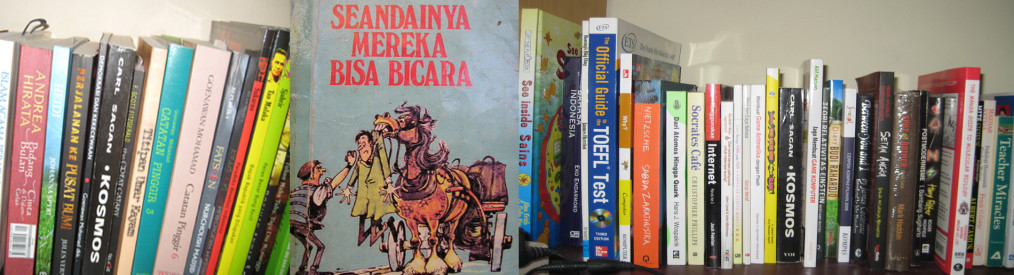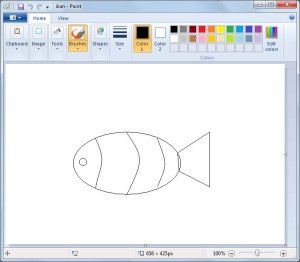Untuk rekan Guru yang membutuhkan RPP lengkap dari buku TIK SD Penerbit Erlangga Tahun Terbit 2012 kelas 4 s.d 6, akan saya coba cicil di sini ya. Sementara yang sudah selesai adalah RPP untuk kelas 6.
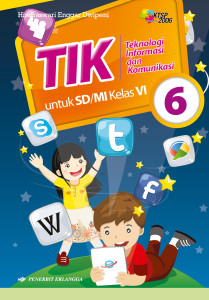
Silakan Anda unduh di sini.
Erlangga
Buku Erlangga Online
Untuk beberapa kawan dan rekan yang menanyakan buku TIK Jilid 3 (untuk kelas 3) dari Penerbit Erlangga untuk tahun terbit 2012, Anda dapat membeli secara online jika stok di toko buku offline habis. Berikut ini link toko online nya http://www.bukuerlangga.com/search.php?orderby=position&orderway=desc&search_query=TIK+SD&submit_search= atau Anda dapat mengeliknya secara langsung di sini.
Semoga cukup membantu. Terima kasih atas perhatiannya.
Music Cartoon
Music cartoon adalah karya animasi Philifs Bryan. Philifs duduk di kelas 6 SD Baptis Palembang. Saat ini Philifs sedang mengikuti Try Out di sekolahnya. Animasi yang dibuat Philifs ini adalah hasil belajar TIK yang diperoleh Philifs selama di kelas 6.
Karya ini Philifs dedikasikan untuk teman-teman di seluruh Indonesia. Dalam pesannya di email Philifs berharap semoga karyanya ini dapat bermanfaat bagi generasi teknologi.
Karya yang luar biasa keren. Terus berkarya dan semoga try outmu lancar ya, Nak.
Terima kasih telah berbagi karya.
Semoga karyamu menginspirasi anak-anak Indonesia untuk terus berkreasi.
catatan:
Untuk panduan pembuatan animasi bisa dilihat di buku TIK (Teknologi Informasi dan Komunikasi) untuk Sekolah Dasar dari Penerbit Erlangga Kelas 6 SD, dengan tahun terbit 2012.
Program Aplikasi untuk TIK SD dari Penerbit Erlangga
Untuk rekan-rekan Guru yang menggunakan buku TIK SD dari Penerbit Erlangga Tahun Terbit 2012, jika Anda tidak bisa mengakses program dari blog ini di menu Erlangga, Anda dapat langsung mengunduh dari laman di bawah ini.
1. Kelas 1, klik di sini.
2. Kelas 2, klik di sini.
3. Kelas 4, klik di sini.
5. Kelas 5, klik di sini.
6. Kelas 6, klik di sini.
Saat ini proses uploading masih berjalan. Dikarenakan akses internet yang lambat maka harap bersabar ya kawan-kawan 🙂
Program untuk Buku TIK SD Tahun Terbit 2012
Untuk rekan-rekan guru yang tidak bisa mengakses file dari laman yang ada pada buku TIK untuk Sekolah Dasar dari Penerbit Erlangga Tahun Terbit 2012, Anda dapat mengunduh file-file tersebut di laman ini juga.
Silakan klik di sini.
Seputar TIK SD KTSP
Beberapa hari lalu saya mendapatkan pertanyaan dari pembaca blog ini mengenai kurikulum (KTSP) yang ada di dalam buku saya. Sebelumnya, mungkin perlu saya jelaskan bahwa dalam KBK mata pelajaran Teknologi Informasi dan Komunikasi untuk jenjang Sekolah Dasar diberikan standar kompetensinya oleh Diknas. Mungkin bisa dilihat draft kurikulum 2004 di bawah ini.
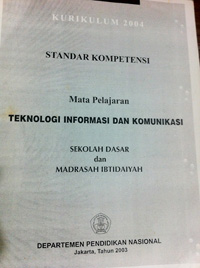

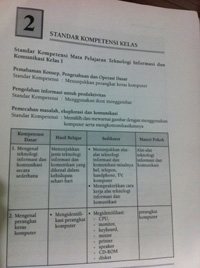
Buku TIK pertama saya terbit di tahun 2006 dengan merujuk Standar Kompetensi yang ada pada kurikulum 2004 (KBK). Tak lama, dalam tahun yang sama ternyata kurikulum berganti dengan KTSP (Kurikulum Tingkat Satuan Pendidikan). Penerbit buku kemudian mengirimkan surat pemberitahuan mengenai kurikulum baru. Penulis diminta untuk menyesuaikan perubahan isi buku dengan mengacu pada standar kompetensi di kurikulum 2006 (KTSP). Namun, ternyata dalam KTSP untuk mata pelajaran TIK tidak disertai SKKD. Saya lalu berdiskusi dengan editor. Bagaimana saya harus merevisi buku sementara SKKD tidak dilampirkan.
Alasan tidak adanya SKKD di KTSP pun saya tidak tahu, hanya barangkali pemerintah menghapuskan SKKD di KTSP karena menyadari bahwa infrastruktur belum merata dan tidak semua sekolah di jenjang Sekolah Dasar memiliki komputer. Karena itu agar tidak berkesan memaksakan maka mata pelajaran TIK sifatnya boleh ada atau tidak. Beberapa sekolah kemudian menempatkan TIK sebagai muatan lokal.
Pada saat itu banyak sekolah kemudian meminta buku TIK KTSP. Atas pertimbangan itulah, maka editor membebaskan saya untuk berkreasi mengembangkan kurikulum yang ada. Maka, saya mencoba mengembangkan kurikulum berdasarkan pengalaman saya selama mengajar (kebetulan sebelumnya saya mengajar di beberapa lembaga pendidikan komputer anak-anak, sehingga saya banyak mendapatkan pembelajaran dari sana). Saya tetap memasukkan SKKD yang ada di KBK dan menambah beberapa materi lain, seperti mengenalkan program grafis, pembuat presentasi, dan lain-lain yang SKKD nya saya pelajari dari SKKD mata pelajaran TIK untuk jenjang SMP dan SMA dari KTSP dengan menyesuaikan materi untuk anak usia Sekolah Dasar.
Sumber tulisan saya berasal dari buku-buku bacaan yang sering saya konsumsi sebagai kegemaran pribadi, semisal psikologi anak, buku permainan untuk anak, sains, media pembelajaran, sejarah, dan lain-lain. Tak lupa juga ide dan gagasan dari rekan-rekan sesama guru yang telah menggunakan buku saya sebelumnya.
Dan jika ditanya, apakah mata pelajaran TIK SD itu isinya harus seperti yang ada di buku saya, tentu jawabannya tidak (karena buku yang saya susun itu bukan merupakan standar kompetensi dari Diknas). Anda bebas merancang kurikulum sendiri. Bahkan banyak sekolah yang membuat buku TIK sendiri dengan merujuk pada banyak sumber buku, misalnya menggunakan buku dari penerbit A, B, C, dan lain-lain. Kemudian mereka menambah atau mengurangi agar sesuai dengan kompetensi anak didik mereka. Dan itu tidak ada yang salah. Buku yang saya susun dimaksudkan untuk membantu Bapak/Ibu Guru yang mungkin membutuhkan sedikit acuan bagaimana menerapkan mata pelajaran TIK di Sekolah Dasar. Mengenai penerapannya sendiri semua dikembalikan kepada Bapak/Ibu.
Sekiranya, demikian penjelasan saya. Semoga cukup berkenan.
Pivot vs Stykz
Pivot adalah program stik animasi yang dapat diunduh gratis di internet. Program lain yang memiliki kesamaan dengan Pivot ini adalah Stykz. Terima kasih untuk Muhammad Ariandra yang telah mengirimkan karya file animasinya. Tolong sampaikan salam hormat Ibu untuk Bapak guru TIK mu ya. Melalui Ariandra, saya mengetahui program Stykz ini. Muhammad Ariandra adalah siswa di SDI Al Azhar 30, Bandung. Ariandra mengirimkan beberapa karya yang ia buat dengan menggunakan program animasi serupa Pivot. (Pivot adalah program animasi yang saya kenalkan kepada siswa Sekolah Dasar Kelas 4 yang ada pada buku Teknologi Informasi dan Komunikasi dari Penerbit Erlangga, dengan tujuan mengenalkan konsep animasi).
Ini adalah tampilan program Stykz.
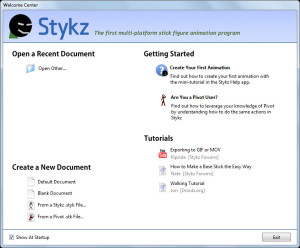
Walaupun tampak serupa, sesungguhnya program ini memliki beberapa fitur dan metode yang berbeda dengan Pivot. Untuk mengetahui perbedaan yang ada antara Pivot dan Stykz dapat dilihat di sini.
Sama dengan Pivot, Stykz pun dapat diunduh gratis melalui webnya di sini. Salah satu yang menarik adalah kamu dapat meng-import file animasi dengan format .stk yang pernah kamu buat di Pivot 2 dan Pivot 3 di Stykz. Sementara Stykz belum dapat meng-impor file dengan format .piv.
Kelebihan lainnya Styks dapat menyimpan file animasi dengan format gif animasi (Animated GIF formats). File gif dapat dijalankan di program QuickTime Movie.
Singkatnya, Stykz memang menawarkan fitur yang lebih banyak. Salah satunya memudahkan pembuatan movie yang dikumpulkan dari koleksi file animasi stikmu. Langkahnya cukup mudah. Pertama, ekspor file animasi yang telah kamu buat ke dalam format gif animasi di program Stykz. Selanjutnya, buka program Movie Maker. Unggah semua file animasi dengan format gif animasi yang telah kamu buat. Kemudian, lakukan editing dan pengaturan untuk file video-nya. Semua langkah memasukkan file movie di program Movie Maker dapat kamu lihat di buku TIK Kelas 4.
Baik Pivot dan Stykz dapat kalian gunakan. Untuk tingkatan lebih lanjut kalian dapat mencoba sendiri berbagai fitur yang ada. Nah, ada yang ingin mengirimi karya animasinya di sini? Ibu tunggu ya 🙂
Karya Animasi
Karya animasi ketiga dari Muhammad Ariandra. Karya Ariandra yang pertama dan kedua dapat dilihat di sini.
Oya, Muhammad Ariandra bersekolah di SDI Al-Azhar 30, Bandung. Ariandra dibimbing oleh Pak Guru Ajat Sudrajat untuk membuat animasi ini. Untuk panduan pembuatan animasi bisa dilihat di buku TIK (Teknologi Informasi dan Komunikasi) untuk Sekolah Dasar dari Penerbit Erlangga, dengan tahun terbit 2012.
Video animasi ini juga dapat diunduh di sini.
Terus berkarya ya nak.
Sukses selalu untukmu.
Karya Animasi dari Muhammad Ariandra
Malam ini saya menerima surat elektronik dari Muhammad Ariandra. Ariandra mengirimkan 2 file animasi. Pertama berjudul main bola dan yang kedua nabrak tembok. Sayangnya, Ariandra tidak mencantumkan nama dan alamat sekolah. Mungkin nanti bisa menyusul ya, nak.
Animasi yang dibuat Ariandra keren loh. Mau lihat? Kamu juga bisa mengunduhnya di sini. Ayo, siapa lagi yang ingin karyanya tampil di sini? Siapa tahu nanti kalau sudah banyak bisa kita bikin film ya? ^-^
Terima kasih ya Muhammad Ariandra. Terus berkarya. Ditunggu karya-karya lainnya ^-^.
Membuat Program Sederhana dengan Batch File
Di halaman Erlangga, ada program mewarnai yang saya buat sendiri. Program itu dipersiapkan untuk melengkapi materi yang ada di buku TIK KTSP tahun terbit 2008. Seperti kita ketahui program Paint tidak menyediakan menu pilihan gambar untuk diwarnai. Paint adalah program pengolah gambar sederhana, di mana fitur utamanya adalah menggambar.
Maka, untuk memudahkan sekaligus melatih ketrampilan penggunaan mouse saya menyiasatinya dengan membuat program sederhana. Cara bekerja program batch file ini pun cukup mudah. Anda dapat mengunduh file Program Mewarnai ini di halaman Erlangga. Setelahnya, Anda harus menguraikan file dengan cara meng-unzip dengan menggunakan program kompresi seperti winzip atau winrar. Berikutnya, buat shortcut dari program Paint di desktop. Kemudian klik kanan shortcut Paint dan salin alamat file bmp dari program mewarnai. Ikon di desktop akan berubah menjadi folder yang berisi dua file. Satu file dengan ekstensi bmp dan file windows batch file. Klik file dengan ekstensi windows batch file. File gambar akan muncul di dalam program Paint.
Nah, kali ini akan saya paparkan cara membuat program sederhana ini. Nanti, Bapak/Ibu guru dapat membuat gambar sendiri yang lebih menarik. Bisa juga disesuaikan dengan tingkat kesulitan pewarnaan, misalnya dari gambar dengan detil yang sederhana sampai yang lebih rumit (langkah ini dapat membantu siswa untuk melatih ketrampilan menggunakan mouse). Berikut ini adalah langkah-langkahnya.
1. Buat gambar bebas (tanpa warna) di Paint. Simpan d folder yang telah disiapkan.
2. Buka program notepad. Ketikkan perintah seperti di bawah ini.
@echo off
mspaint.exe ikan.bmp
Perintah echo ini berfungsi untuk menampilan pesan.
ikan.bmp adalah nama ikon gambar yang telah kita buat dan simpan tadi (tergantung nama file yang Bapak/Ibu buat).
jika disederhanakan pesan di atas berbunyi seperti ini: kita memberi perintah kepada komputer untuk memanggil sebuah program (dalam hal ini Paint) yang berisi nama file ikan untuk ditampilkan.
3. Simpan file notepad di folder yang sama.
4. Untuk memanggil file tersebut langkahnya sama seperti di awal.
Silakan mencoba 🙂
catatan: Program Mewarnai ini dapat dikenalkan kepada siswa-siswa yang baru belajar mewarnai di komputer.
Oya, jika program ABC Drawing with me (materi untuk TIK kelas 1) tidak dapat dijalankan di sistim Windows 7, maka program mewarnai ini dapat menjadi penggantinya.